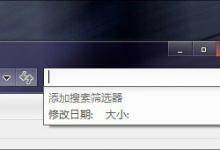惠普m178m181一体打印机怎么扫描文本?
来源:好再见网 2019-02-13 12:09:51
hp一体机想要扫描文本,该怎么扫描呢?下面我们就来看看惠普m178m181一体打印机扫描文本的方法。
- 软件名称:
- 惠普m181fw打印机驱动 v44.3 免费安装版
- 软件大小:
- 78.6MB
- 更新时间:
- 2018-07-11立即下载
1、惠普打机机扫描打印程序安装成功。

2、点击【hp scan】,启动惠普扫描程序。

3、选择打印机连接方式,笔者以usb连接。

4、选择扫描快捷方式为【ocr】,也就是【另存为可编辑文本】。

5、文件类型下拉选择【文本】,选择txt文本

6、设置完成后,点击【扫描】。

7、等待扫描结束。

8、查看预览窗口后,点击【保存】。

9、选择存放文件夹,重命名后,确定存储。

10、打开文本文档,可以看到内容txt文件格式排版,可以进行文字编辑,也可以复制到其它文件工具中加以修改。

11、特别强调,关于效果,也就是扫描后的正确率:扫描件为打印件优于手写件,纯文字排版优于文字图表混排,简单格式优于复杂排版。
以上就是惠普一体打印机扫描文本的方法,希望大家喜欢,请继续关注生活。
本文标签:
下一篇 : 投影仪怎么快速清理内存垃圾?